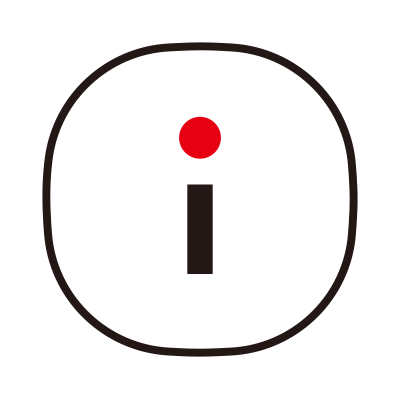※この記事は2020年10月8日現在のものです。アップデートにより一部操作や画面表示に変更がある場合もございますので、ご了承ください。
1.招待メールを確認する
Teams会議に招待されると、以下のTeams会議へのリンクが入ったメールが届きます。参加準備が整いましたら「Microsoft Teams 会議に参加」をクリックします。
※こちらの招待メールとは別に、リマインドメール等で「選考URL」としてもリンクをご案内します。どちらも同じリンクになりますのでお好きな方からご参加ください。
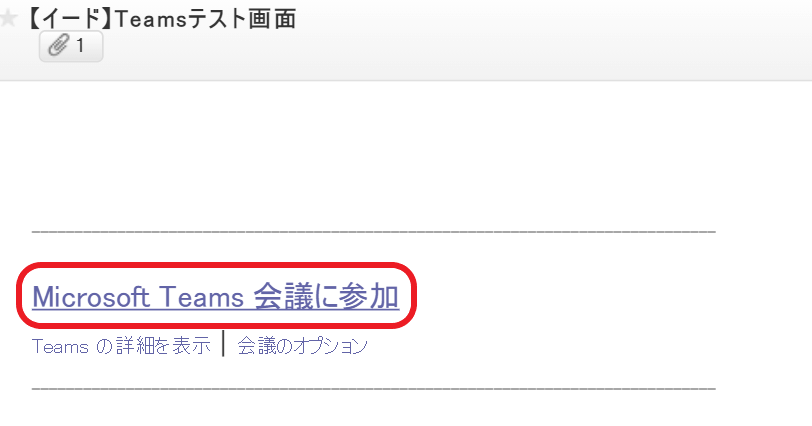
2.Teams会議にアクセスする
「Microsoft Teams 会議に参加」をクリックすると下記画面が表示されます。アプリを所有していない場合は、2番目の「このブラウザーで続ける」を選択してください。
※ブラウザーで参加する場合は、Google Chromeでの参加を推奨しています。
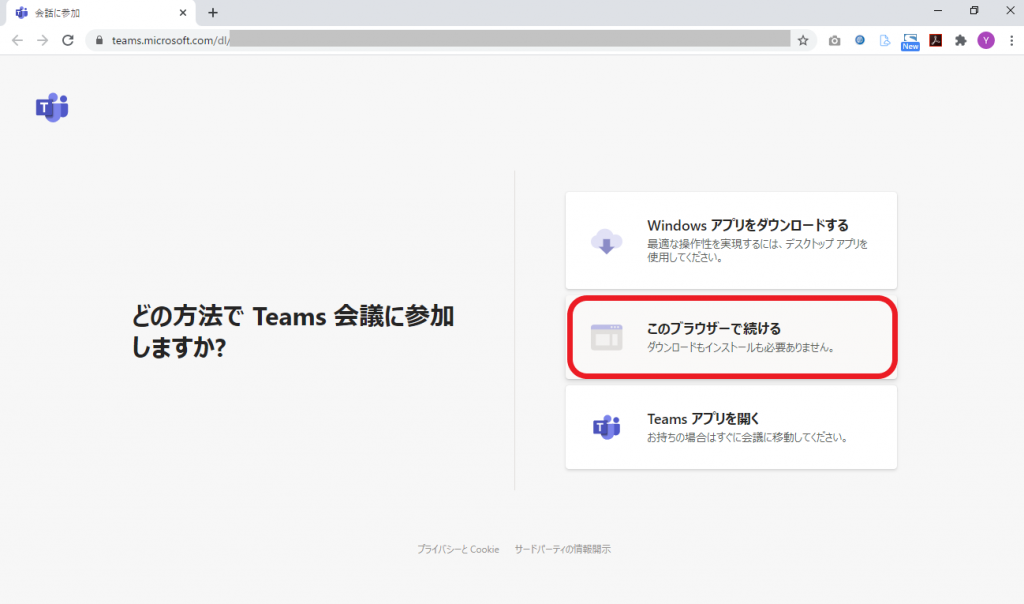
3番目の「Teamsアプリを開く」からアプリ起動して参加することも可能です
ブラウザーで続けた場合、マイクとカメラの使用許諾通知が表示される場合がございます。選考では、ともにオンにする必要がありますので必ず許可をするようお願いします。
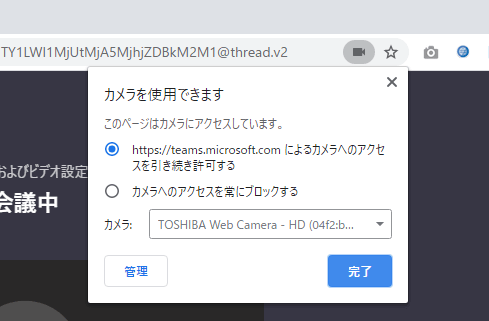
アドレスバーのカメラアイコンからアクセス許可状況を確認できます
3.会議に参加する
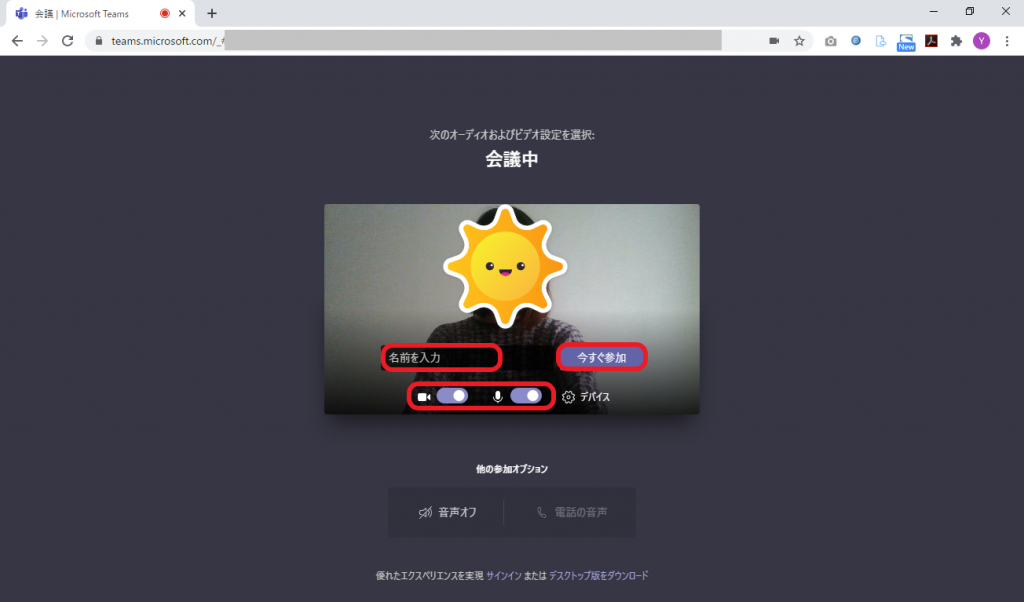
・名前は本名をフルネームでご入力ください
・カメラ/マイクをオンにしてください
上記2点を確認し、お約束の時間になりましたら「今すぐ参加」を押してください。
※こちらを押すと担当者に参加通知が届きます。
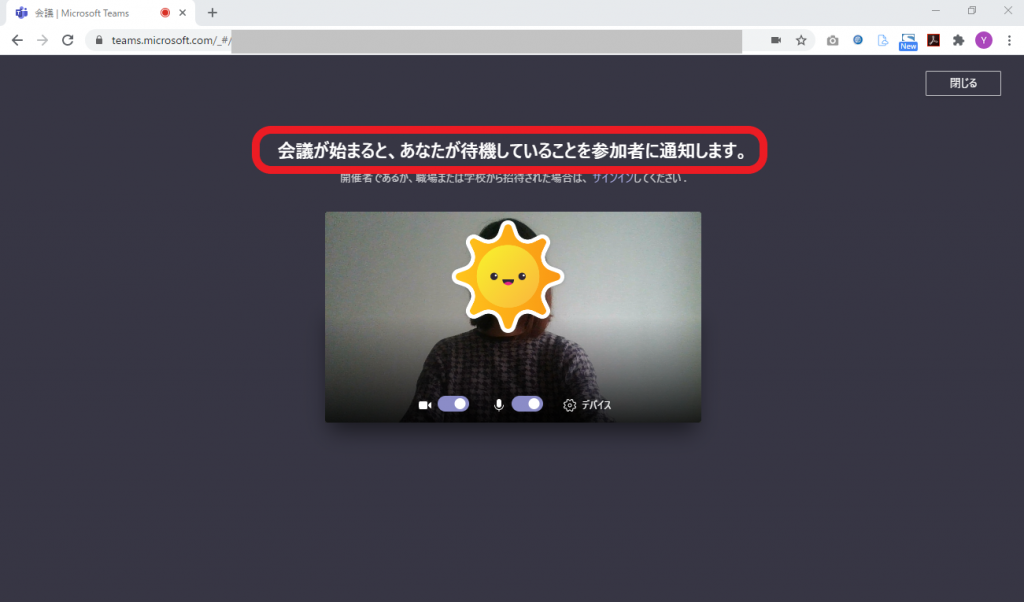
参加手順はこれにて終了です。担当者が参加を承認するまでこの状態でお待ちください。
(※)前の面接状況により、開始時刻から5~15分程度お待ちいただく場合がございます。
オンラインでの選考に参加するにあたり、何か不安な点等ありましたらどうぞお気軽にお問い合わせください。
皆さまと選考でお会いできることを楽しみにしております!